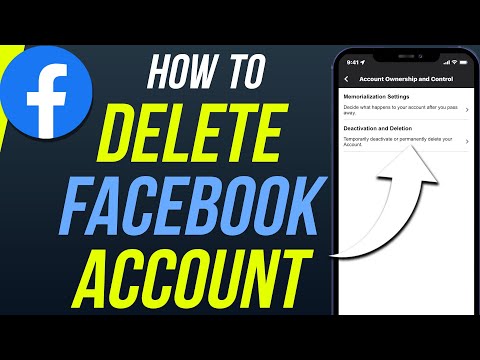अगर आप किसी Facebook पेज के स्वामी हैं या उसमें योगदान करते हैं, तो आप पोस्ट को सार्वजनिक रूप से साझा करने से पहले उनका ड्राफ़्ट बना सकते हैं. लेकिन एक बार जब आप एक मसौदा तैयार कर लेते हैं, तो आप अपना काम खत्म करने के लिए उस पर वापस कैसे जा सकते हैं? ऐसा करना बहुत आसान है, लेकिन आपको अपने कंप्यूटर के वेब ब्राउज़र में Facebook का उपयोग करना होगा। यह wikiHow आपको सिखाता है कि अपने Facebook पेज के लिए सहेजे गए पोस्ट ड्राफ़्ट को कैसे ढूँढें और संपादित करें। दुर्भाग्य से, अब आप व्यक्तिगत Facebook खातों के लिए पोस्ट ड्राफ़्ट नहीं बना सकते हैं।
कदम

चरण 1. https://facebook.com पर जाएं और अपने खाते में लॉग इन करें।
प्रकाशन उपकरण के लिए लिंक खोजने के लिए आपको साइट के डेस्कटॉप संस्करण का उपयोग करना होगा।
फ़ोन या टैबलेट पर Facebook का उपयोग करके पोस्ट ड्राफ़्ट देखने या संपादित करने का कोई तरीका नहीं है।

चरण 2. पेज मेनू पर क्लिक करें।
यह बाएं पैनल में है।

चरण 3. अपना पेज चुनें।
इससे आपका फेसबुक पेज खुल जाता है।

चरण 4. प्रकाशन उपकरण पर क्लिक करें।
यह बाएँ फलक में नीचे की ओर है।

चरण 5. ड्राफ्ट पर क्लिक करें।
यह "पोस्ट" हेडर के तहत बाएं पैनल में है। आपको अपने सभी सहेजे गए ड्राफ़्ट यहां मिल जाएंगे।
नया ड्राफ़्ट बनाने के लिए, क्लिक करें +बनाएं ऊपरी-दाएँ कोने में।

चरण 6. पोस्ट का पूर्वावलोकन देखने के लिए ड्राफ़्ट पर क्लिक करें।
यह आपको दिखाता है कि अगर आप इसे तुरंत पोस्ट करते हैं तो पोस्ट कैसा दिखेगा।

चरण 7. ड्राफ़्ट संपादित करने के लिए संपादित करें पर क्लिक करें।
यदि आप अधिक परिवर्तन करना चाहते हैं, तो पूर्वावलोकन विंडो के निचले भाग में स्थित इस बटन पर क्लिक करें।
यदि आप ड्राफ़्ट को संपादित किए बिना पोस्ट करना चाहते हैं, तो "संपादित करें" के बगल में स्थित डाउन-एरो पर क्लिक करें और चुनें प्रकाशित करना अभी प्रकाशित करने के लिए, या अनुसूची एक स्वचालित पोस्टिंग तिथि चुनने के लिए।

चरण 8. ड्राफ़्ट में अतिरिक्त परिवर्तन सहेजें (वैकल्पिक)।
यदि आप अपने ड्राफ़्ट में और परिवर्तन करते हैं और उन्हें अभी तक पोस्ट किए बिना सहेजना चाहते हैं, तो आप ऐसा कैसे कर सकते हैं:
- "समाचार फ़ीड" के अंतर्गत बटन पर क्लिक करें और चुनें अब साझा करें.
- "सहेजें" पर क्लिक करें। यह इसके बजाय "अभी साझा करें" बटन को "ड्राफ्ट के रूप में सहेजें" बटन में बदल देता है।
- दबाएं ड्राफ्ट के रूप में सेव करें अपनी प्रगति को बचाने के लिए बटन।

चरण 9. अपनी पोस्ट साझा करें (वैकल्पिक)।
जब आपको संपादन करने की आवश्यकता नहीं रह जाती है, तो आप पोस्ट को अपने पेज के समाचार फ़ीड पर साझा कर सकते हैं। ऐसे:
- अगर आप पोस्ट को अभी शेयर करना चाहते हैं, तो सुनिश्चित करें अब साझा करें "समाचार फ़ीड" के नीचे मेनू में चयनित है। यदि आप वहां कुछ और देखते हैं, तो बटन पर क्लिक करें और चुनें अभी सूची से। तब दबायें अब साझा करें अपनी पोस्ट साझा करने के लिए नीचे।
- यदि आप पोस्ट को बाद की तारीख के लिए शेड्यूल करना चाहते हैं (या इसे पिछली तारीख पर वापस करना चाहते हैं), तो चुनें अनुसूची या पिछली तारीख, एक तिथि चुनें, और फिर क्लिक करें अनुसूची या पिछली तारीख पुष्टि करने के लिए।